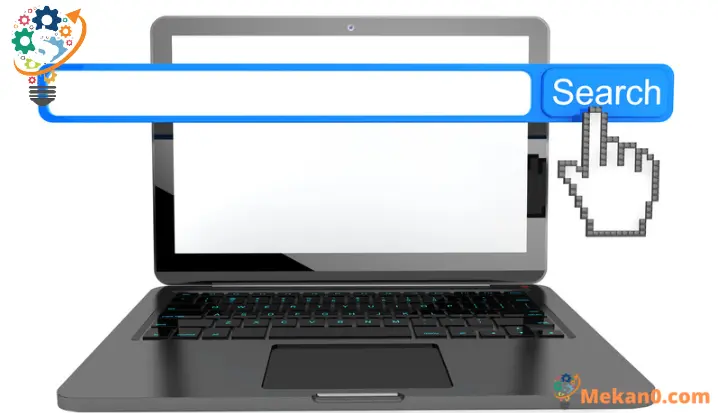Ungayivimba Kanjani Imiphumela Yokusesha Iwebhu ku-Start Menu Windows 11
Lahla imiphumela yosesho lwewebhu oluxhaswe yi-Bing kumenyu yokuqala kweyakho Windows 11 I-PC.
Ku-Windows 11, lapho ucinga okuthile ku-Start Menu, ayenzi nje kuphela ukusesha kohlelo lonke, kodwa futhi yenza usesho lwe-Bing futhi ibonise imiphumela yosesho evela ku-inthanethi kanye namafayela namafolda ekhompyutheni yakho. Imiphumela yewebhu izozama ukufanisa amagama akho okusesha futhi izokubonisa izinketho ezinconyiwe ngokusekelwe kumagama angukhiye owafakile.
Lokhu bekungaba usizo kakhulu kepha ukuqaliswa akukho lapho. Okokuqala nje, iziphakamiso ezivela ku-Bing azivamile ukuba zihlobane noma zifane nalokho ozama ukukuthola. Okwesibili, uma ufuna amafayela ayimfihlo noma ebhizinisi, awufuni ngempela lawo magama efayela azulazule ku-inthanethi. Ekugcineni, ukufakwa kwemiphumela yosesho. Kanye namafayela endawo namafolda, kwenza ukubonisa imiphumela yosesho kuhlanganiswe futhi kube nzima ukuthola okudingayo ngempela.
Ngakho-ke, kungcono ukuthi ukhubaze lesi sici kukhompyutha yakho futhi ungaphinde ubhekane naso futhi. Lo mhlahlandlela uzokukhombisa ukuthi ungayikhubaza kanjani kalula imiphumela yosesho lwewebhu kusesho lwemenyu yokuqala ku-Windows 11 PC.
Khubaza imiphumela yosesho lwewebhu ku-Start Menu Windows 11
Isici se-Registry Editor ku Windows 11 singasetshenziswa ukwakha ukubhaliswa okusha okukhubaza Ukusesha Iwebhu kusici sokusesha semenyu yokuqala.
Okokuqala, vula i-Registry Editor ngokuyicinga ku-Qala imenyu bese uyikhetha emiphumeleni yosesho.
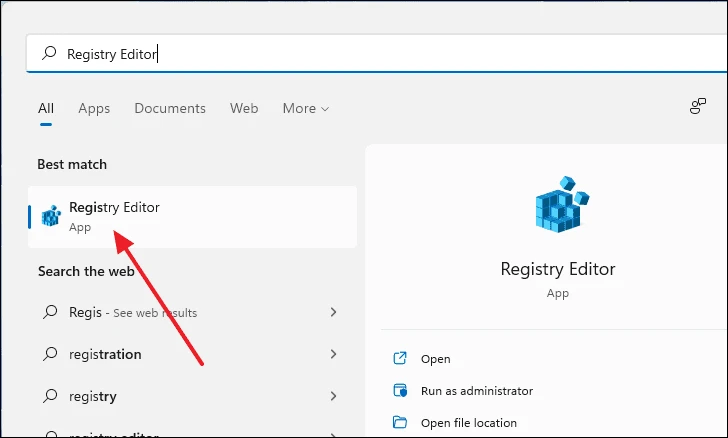
Ngemva kokuvula iwindi Lomhleli Werejista, kopisha futhi unamathisele umbhalo olandelayo kubha yekheli etholakala eduze kwaphezulu kwewindi.
Computer\HKEY_CURRENT_USER\Software\Policies\Microsoft\Windows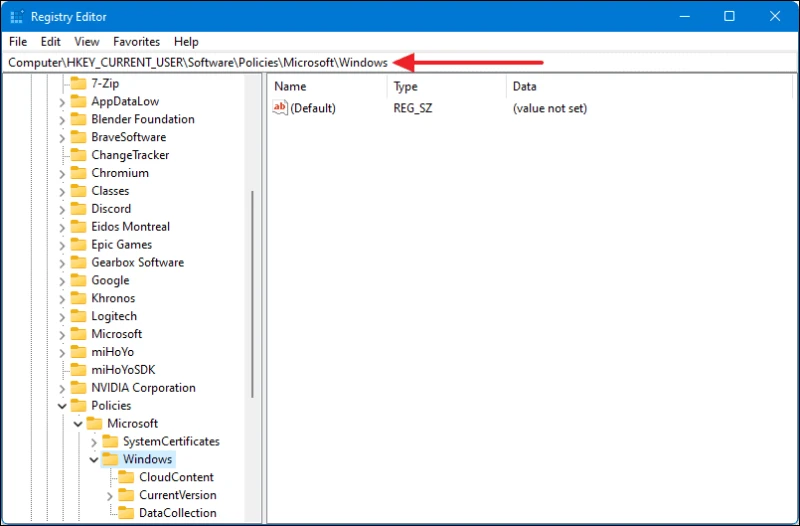
Manje, ephanelini elingakwesokudla, chofoza kwesokudla ku- "Windows" bese ukhetha "Okusha", emva kwalokho khetha "Ukhiye".
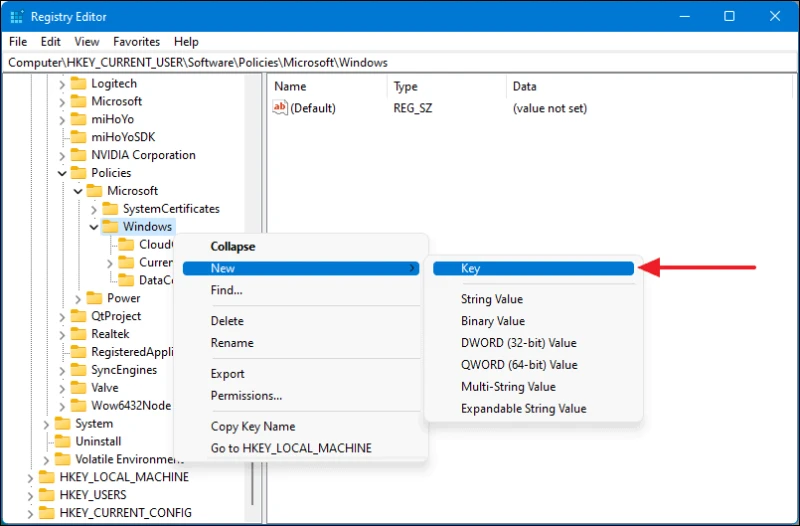
Yisho ukhiye omusha othi “Explorer” bese ucindezela u-“Enter” ukuze ulondoloze.
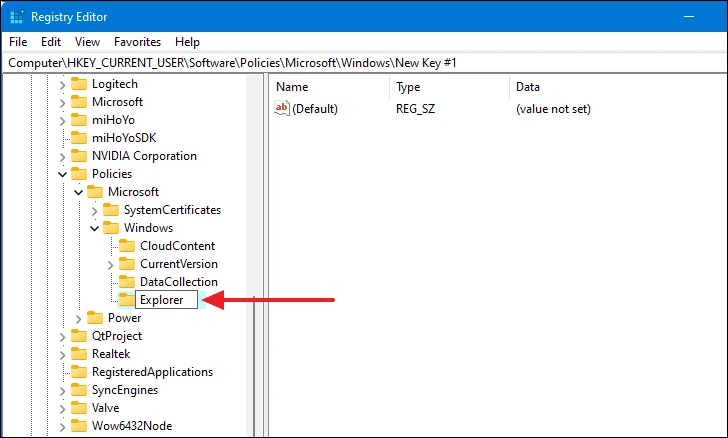
Okulandelayo, chofoza kwesokudla kukhiye omusha othi "Explorer" bese ukhetha okuthi "Okusha" bese kuthi "DWORD (32-bit) Value".
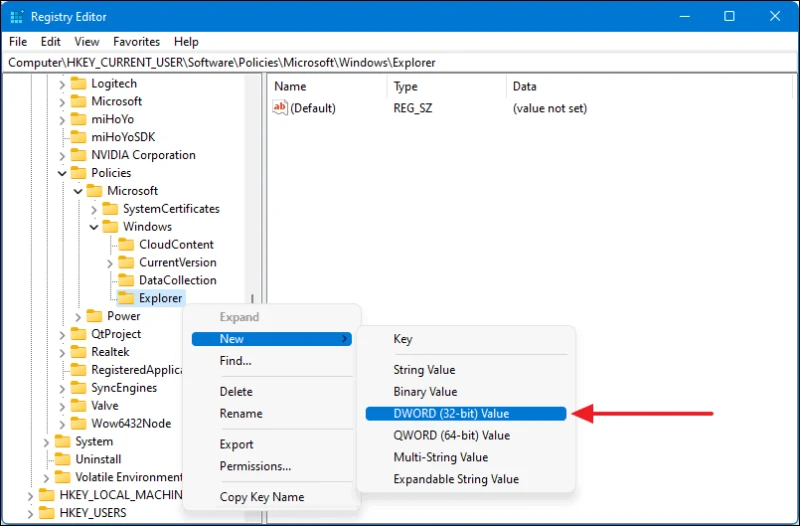
Qamba kabusha irekhodi elisha libe yi-“DisableSearchBoxSuggestions” bese ucindezela u-Enter. Lokhu kuzodala okufakiwe kokubhalisa okuzokhubaza isici.
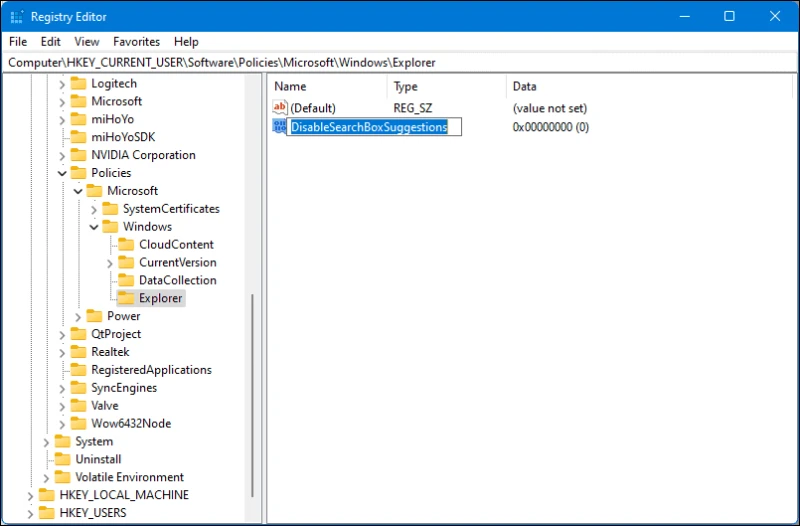
Manje, chofoza kabili irekhodi futhi lapho ibhokisi elincane livela, setha i-Value Data ku-1 bese uchofoza KULUNGILE. Lokhu kuzovumela futhi kusebenze ukurekhoda.
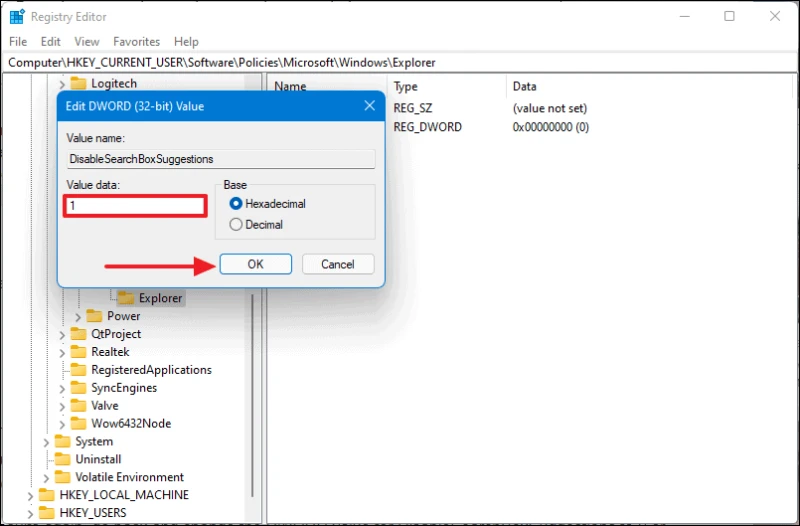
Osekusele ukuthi ukwenze ukuqala kabusha ikhompuyutha yakho futhi ushintsho luzoqala ukusebenza. Ngemva kokuthi ikhompuyutha yakho iqale kabusha, sesha noma yini kumenyu yokusesha ethi Qala. Uma ingekho kukhompuyutha yakho, “Ayikho imiphumela etholakele ye…..” izovezwa.
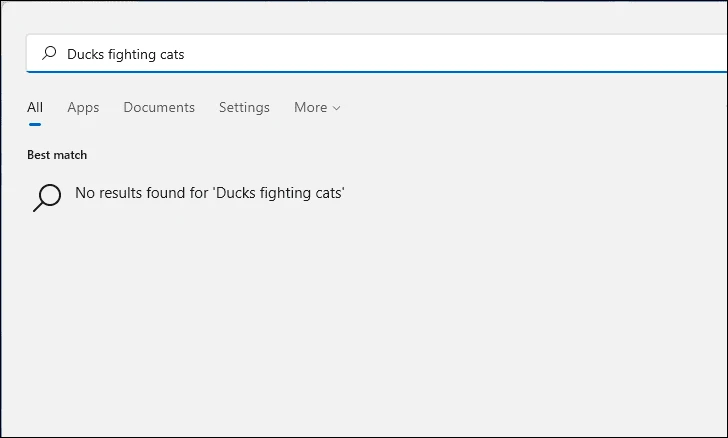
Khubaza i-Web Search ku-Start Menu usebenzisa Isihleli Senqubomgomo Yeqembu
Ukuvula Isihleli Senqubomgomo Yeqembu, qala, vula iwindi elithi Run ngokucindezela Windows+ r kukhibhodi. Kungenjalo, ungachofoza kwesokudla isithonjana semenyu yokuqala bese ukhetha u-Run.
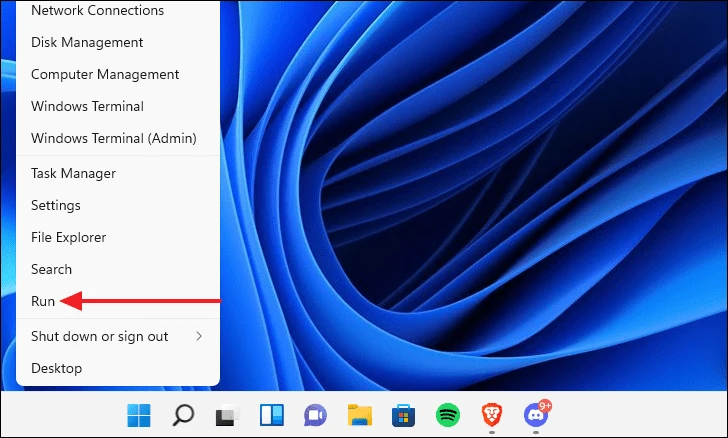
Ngemva kokuvula iwindi le-Run, thayipha gpedit.msc Ngaphakathi komugqa womyalo bese uchofoza OK.
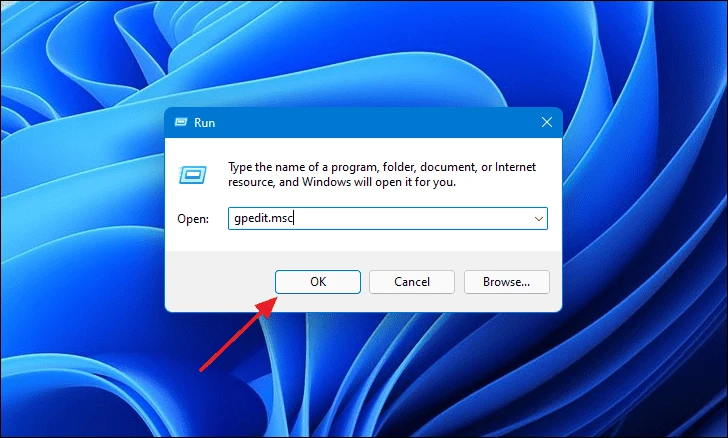
Ngemva kokuvula Isihleli Senqubomgomo Yeqembu Lendawo, udinga ukuya kuhla lwemibhalo oluthile.
Iya kokuthi “'Ukucushwa Komsebenzisi' → 'Izifanekiso zokuphatha' → 'Izingxenye ZeWindows' → 'Isihloli Sefayela'".
Uma usukhethe uhla lwemibhalo lwe-File Explorer, uzobona inketho ethi “Vala isibonisi sosesho lwakamuva ku-File Explorer..” kuphaneli engakwesokunxele.
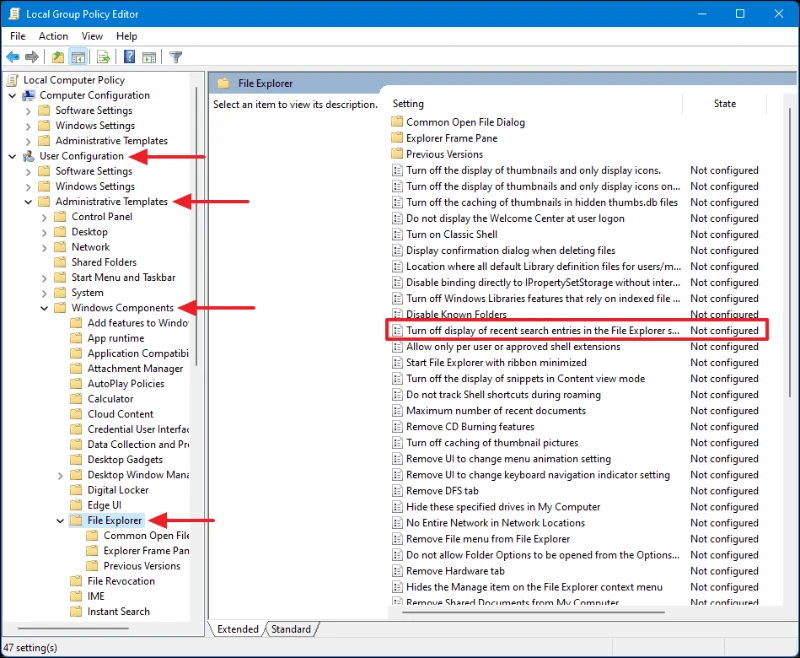
Manje, chofoza kabili kunketho ethi “Vala isibonisi sosesho lwakamuva ku-File Explorer..”, futhi kuzovela iwindi elisha. Ngokuzenzakalelayo, ukuguqula 'Akulungiselelwe' kuzokhethwa. Ishintshe ithi Kunikwe amandla bese uchofoza okuthi KULUNGILE.
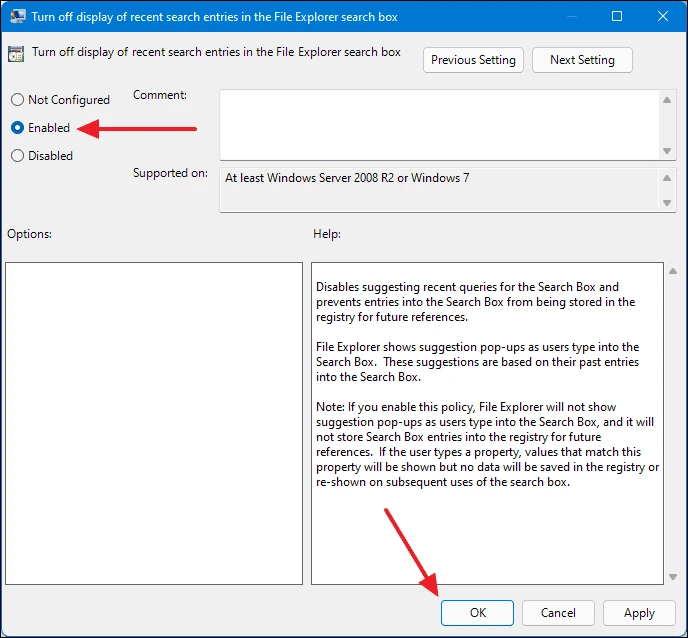
Ngemva kwalokho, qala kabusha ikhompuyutha yakho ukuze izinguquko zisebenze.
Sebenzisa lezi zindlela ukukhubaza Sesha imiphumela yeWebhu kusici se-Windows Search kweyakho Windows 11 PC.